
LINE Pay 宣布支援 Apple Watch 了,而且除了支援 watchOS 系統之外,也一併支援了 WearOS 系統喔!如果你是蘋果用戶,那現在只要將 LINE Pay 安裝到 Apple Watch 上,之後我們結帳時就能透過蘋果手錶快速出示 LINE Pay 付款條碼、會員卡條碼與電子發票載具,而且你也能勾選是否要用 LINE Points 折抵。
想知道完整的 Apple Watch LINE Pay 使用流程,可以參考下方的簡單三步驟教學,讓你不用拿出手機,所有支付流程全部透過手錶完成,超級方便!
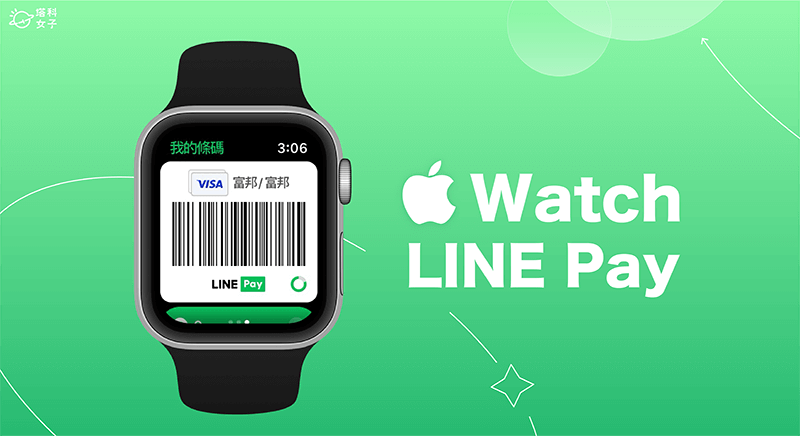
Apple Watch LINE Pay 怎麼用?
步驟一:更新 LINE Pay App
想在 Apple Watch 使用 LINE Pay 的話很簡單,首先請確保 iPhone 已下載 LINE Pay App 並完成付款方式綁定,然後開啟 App Store 將 LINE Pay 更新到最新版本。
步驟二:為 Apple Watch 安裝 LINE Pay
接著,我們開啟 iPhone 上的 Watch App,切換到「我的手錶」分頁,並在「可用 APP」裡找到「LINE Pay」,然後按一下右邊的「安裝」,這樣就可以把 LINE Pay 安裝到 Apple Watch 上,且所有付款資料與設定都會自動同步。
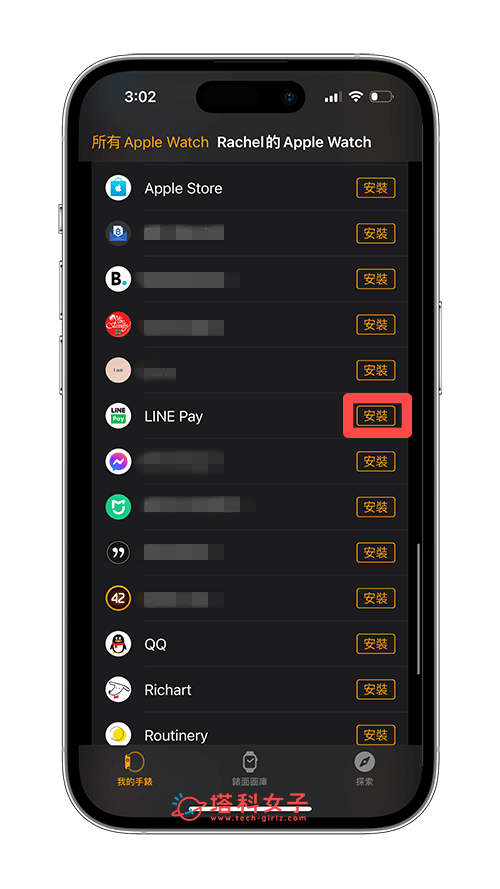
步驟三:透過 Apple Watch LINE Pay 付款
現在我們開啟 Apple Watch 上的 LINE Pay app,首次開啟時它會跳出視窗要我們透過手機開啟 LINE Pay,因為要進行資料連動,所以我們就直接打開 iPhone 上的 LINE Pay app 進行驗證。

現在你就會看到自己的 LINE Pay 付款條碼囉!下載當你到實體店家要結帳時,就能直接透過 Apple Watch 出示 LINE Pay 付款條碼給店員掃描支付!如果想切換卡片的話,就點一下目前的卡片名稱就可以切換成其他付款方式,而下方也能勾選是否要用 LINE Points 折抵,甚至也能查看最近的 LINE Pay 交易紀錄。
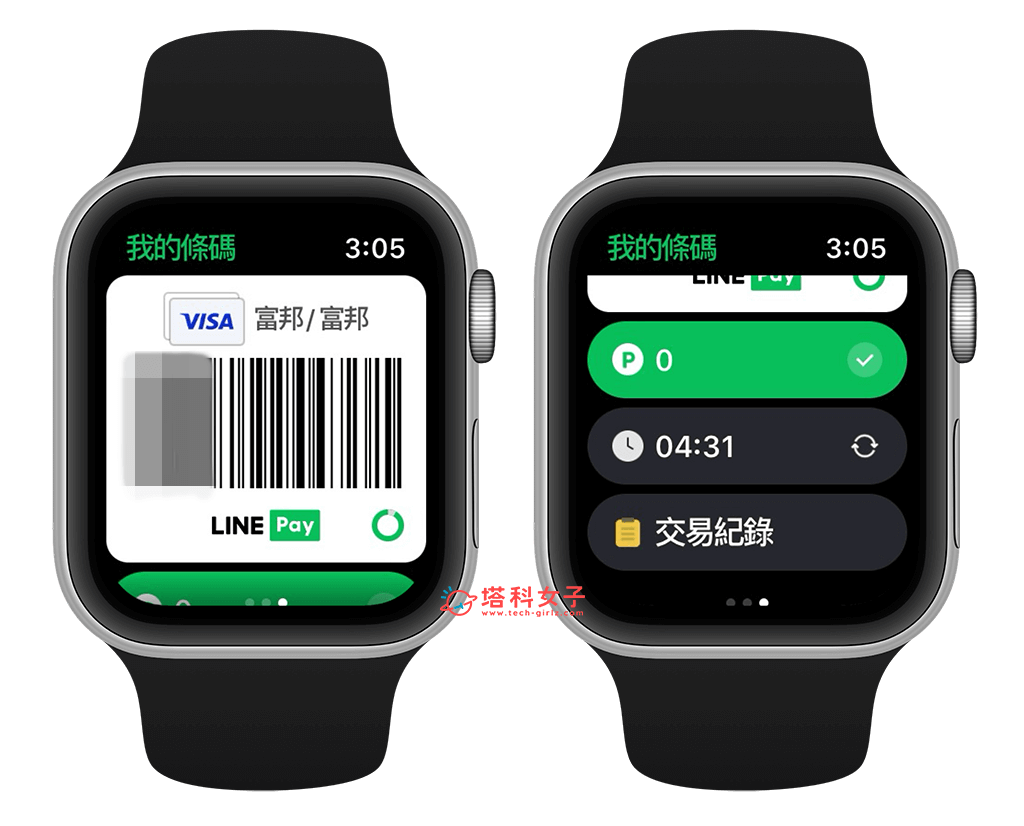
如果你有在 iPhone 的 LINE Pay 裡設定會員卡條碼或是電子發票載具的話,那我們當然也能在 Apple Watch 出示會員卡條碼與電子發票載具喔!只要在「我的條碼」頁面上,滑到左邊的「會員卡」、「電子發票」頁面就會出現囉!就算有多張不同店家的會員卡也都能快速切換使用。
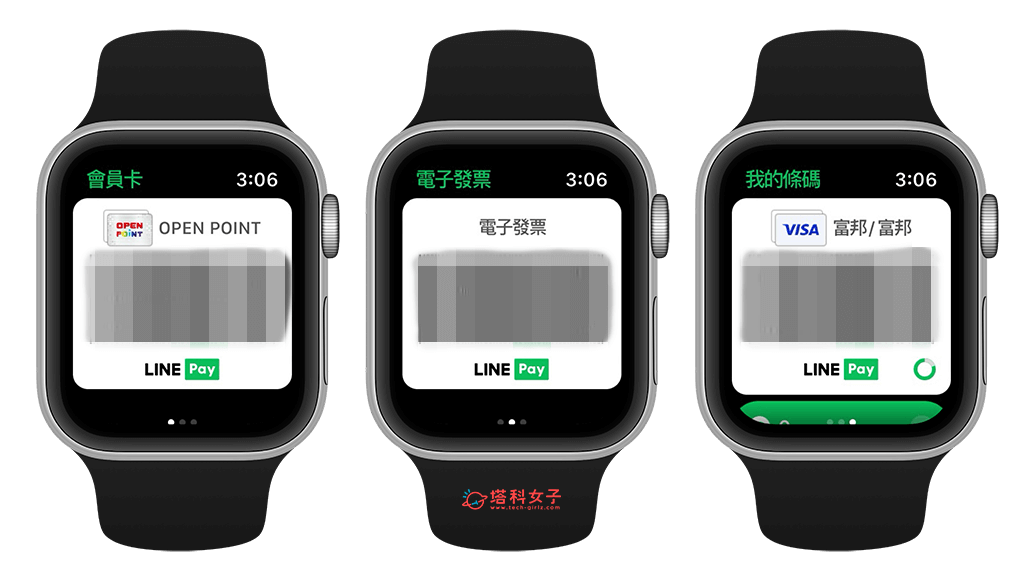
總結
要在 Apple Watch 使用 LINE Pay 很簡單,首先將 LINE App 更新到最新版本,然後將 LINE Pay 安裝到 Apple Watch 上,接著我們就可以透過手錶出示 LINE Pay 付款條碼或會員卡條碼、電子發票載具,並讓店員掃描。
